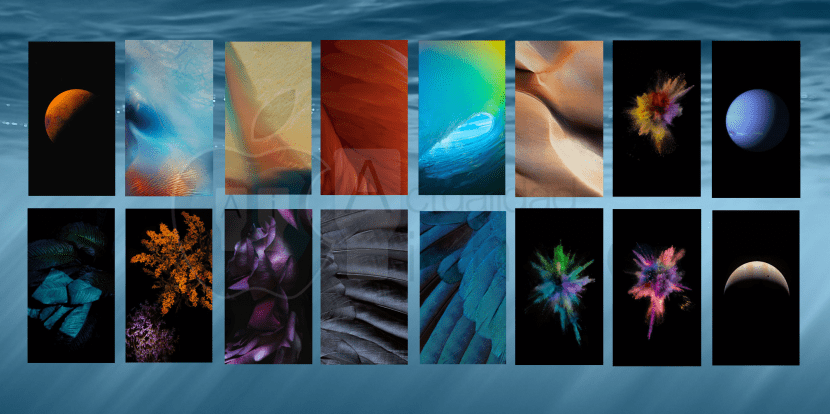
Proces nastavení nebo změny tapety v systému iOS jeho metoda se lišila Od té doby, co společnost Apple uvedla tuto možnost zpět ve svých prvních verzích systému iPhone OS, se metoda použitá pro tento účel měnila, aniž by si vůbec našla dokonalé místo.
Z tohoto důvodu vám dnes přinášíme výukový program jak změnit tapetu v iOS 9, verze operačního systému pro zařízení iPhone, iPod Touch a iPad, která má být vydána. Při této příležitosti bych řekl, že se to od iOS 8 ještě jednou změnilo (pokud si dobře pamatuji), jsem si jistý, že se to změnilo ve vztahu k iOS 7.
Jak to udělat?
První věc, kterou bychom měli udělat, je přejděte do aplikace «Nastavení» našeho zařízení se systémem iOS je tato aplikace nervovým centrem systému a je samozřejmě nejlepším místem pro umístění této sekce.
Jakmile jsme uvnitř nastavení my musíme postupovat podle následujících kroků:
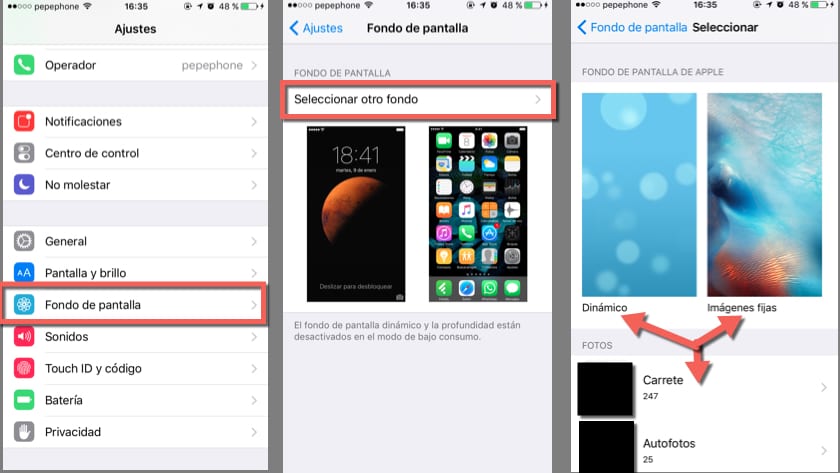
- Posuňte nabídku dolů, dokud nenajdete sekci s názvem "Tapeta na zeď" že na fotografii je obklopen červeně a klikněte na ni.
- Jakmile jsme uvnitř, záleží na účelu, který hledáme, máme na výběr dva kroky; Pokud chceme upravit naši aktuální tapetu (změnit velikost nebo přepnout mezi paralaxou a statickým režimem), jednoduše se budeme muset dotknout sekce, kterou chceme upravit, ať už je to zamykací obrazovka nebo domovská obrazovka (kde jsou ikony).
V případě, že je naším cílem vytvořit novou tapetu, musíme vybrat možnost, která se objeví nad obrázky na druhé fotografii, tzv «Vyberte jiný fond».
- Jakmile jsme v této části, Apple nám poskytuje tři možnosti přizpůsobení:
1. Dynamické pozadí (s animacemi).
2. Statické snímky (výchozí pozadí pro iOS).
3. Obrázky z naší knihovny (které jsou na našem kotouči). - Vybereme ten, který se nám nejvíce líbí a přejdeme do další fáze.
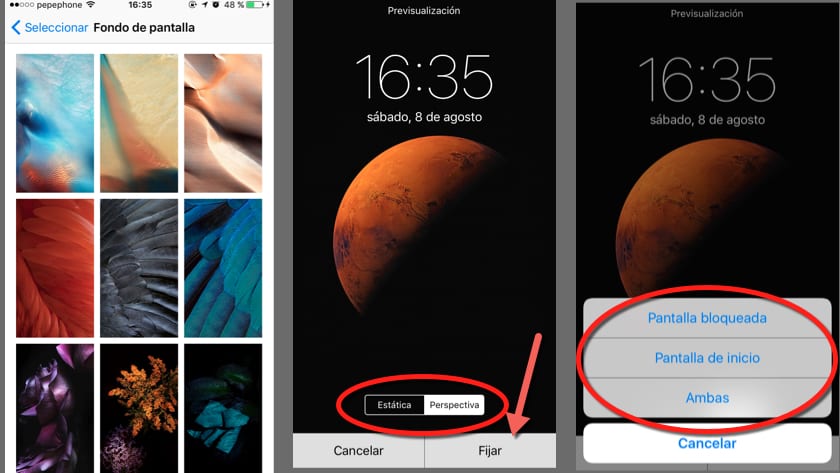
Jak již víme, kterou tapetu chceme použít, ať už je to dynamická, pevná nebo z našeho kotouče, musíme ji pouze nakonfigurovat podle našich představ a dát jí cíl, proto budeme postupovat podle těchto kroků:
- Jakmile víme, jaké pozadí chceme, dotkneme se ho.
- Na těchto řádcích se objeví obrazovka jako druhá na fotografii, zde se musíme pohybovat a měnit velikost pozadí pomocí prstů (jak zacházíme s jakýmkoli obrázkem na cívce) a poté vybrat, zda chceme, aby byl nastaven do režimu "Statický" o con "Perspektivní".
Rozdíl mezi těmito režimy je velmi jednoduchý, ve statickém režimu náš obraz zůstane pevný bez jakéhokoli pohybu, stejně jako jsme ho nakonfigurovali; V perspektivním režimu se však náš obraz bude pohybovat v závislosti na orientaci našeho zařízení a poskytne trojrozměrný vjem, něco krásného, ale má své nevýhody.
V perspektivním režimu musí být obrázky nakonfigurovány tak, aby byl obraz větší než obrazovka, aby zařízení mohlo při pohybu zobrazit více oblasti, to by vás nemělo znepokojovat, protože se to provede automaticky, když jej vyberete, na druhou stranu byste měli vězte, že spotřebovává více baterie neustálým používáním gyroskopu a akcelerometru k určení jeho orientace a GPU ke zpracování tohoto 3D efektu. - Jakmile jsme si vybrali režim, který nejlépe vyhovuje našim vkusům a potřebám, stačí stisknout tlačítko "Přišpendlit" a vyberte (třetí obrazovka na obrázku na těchto řádcích), na kterou obrazovku bude určen, na zámek (kam se odemkneme posunutím), na domovskou stránku (kde jsou naše aplikace) nebo obojí.
Tipy
Tapeta se může zdát jako nedůležitý problém, ale není tomu tak, volba, kterou provedeme, se odráží ve vzhledu našeho zařízení a jeho výkonu.
Moje tipy jsou:
Pokud si myslíte, že váš iPhone je spojení elegance a technologie a respektujete práci, kterou Jonathan Ive odvedl při jeho navrhování, vyberte pozadí podle svého vkusu, ale které se řídí minimalistickým designovým doporučením (čím méně detailů, tím lépe) a respektuje rozlišení obrazovky vašeho iPhone, což pro vás jako vodítko při hledání toho vašeho, jsou následující podle modelu (vertikální x horizontální):
- iPhone 4/4s = 960 x 640 (sítnice)
- iPhone 5/5c/5s = 1.136 x 640 (sítnice)
- iPhone 6 = 1.334 x 750 (Retina HD)
- 6 iPhone Plus = 1.920 x 1080 (Retina HD)
Na druhou stranu musíte také zvažte výkon zařízení, existují dvě možnosti, které mohou negativně ovlivnit v závislosti na modelu iPhone, který máte, a jsou to dynamická pozadí a perspektivní režim, moje doporučení v závislosti na modelu jsou:
- iPhone 4 / 4s: Opravené tapety a ve statickém režimu, kvůli poněkud starému GPU a výkonu těchto zařízení, které mají aktivovanou některou z těchto 2 možností, mohou negativně ovlivnit jak plynulost systému, tak životnost baterie.
- iPhone 5 / 5c: Opravené tapety, na uzamčené obrazovce můžeme dát pozadí do perspektivního režimu, abychom při odemykání poskytli ten 3D pocit nebo zkontrolovali čas, aniž by to vážně ovlivnilo plynulost nebo baterii.
- iPhone 5s / 6: Na obrazovce uzamčení si můžeme vybrat pevné nebo dynamické tapety, ve statickém nebo perspektivním režimu, podle našeho výběru, navzdory tomu doporučuji, abychom na domovskou obrazovku nedávali dynamické pozadí, ovlivnilo by to životnost baterie, GPU Zařízení může snadno se vyrovnat s jakoukoli možností, i přes to je životnost baterie již dostatečně spravedlivá, aby bylo nutné zpracovávat animace na domovské obrazovce, je to něco, co můžete udělat, pokud chcete, ale sníží se doba baterie vašeho iPhone.
- iPhone 6 Plus: Dynamické nebo pevné pozadí, ve statickém nebo perspektivním režimu, na domovské obrazovce, na uzamčené obrazovce nebo na obou. U iPhonu 6 Plus se děje totéž jako u iPhonu 6 a 5s, GPU si poradí s animacemi v reálném čase, abychom ušetřili, a máme také mnohem vyšší baterii, která nám umožní tyto prostředky používat s naprostou svobodou.
Doufám, že vám s tímto tutoriálem bylo všechno jasné, i když máte jakékoli dotazy nebo obavyDejte nám vědět v komentářích, náš tým redaktorů vám rád pomůže!

Nevím, jestli se mi to jen děje. Když jsem dal tapetu z mého kotouče, nastavil to a všechno. A když jdu ven, vidím svou tapetu tmavší nahoře než dole.
Bylo mnoho věcí, které jsem nevěděl, 7 měsíců s mým iPhone 6 a nevěděl jsem všechno ... (změnit fondy, pokud ...), jaké věci se člověk může naučit, když se ponoří do předmětu!
Velmi dobrý článek Juan !!
PS: teď vyjdou Haters actualidadiphone kritizovat, že je to nesmyslný článek a že nemáš co říct...
PS 2: toto funguje pro nejnovější iOS!
Zdravím znovu a znovu dobrý článek 😛
Moc děkuji Rafaeli, komentáře jako ty, stojí za námahu a odhodlání při vytváření takových článků, očekával jsem více nenávisti, i když v tuto chvíli nic nebylo, děkuji ještě jednou, a co se týče toho, co jsi nevěděl, nikdy jdi spát, aniž by ses naučil něco nového!
A to je to, za co jsme, abychom vám poskytli všechny informace, které můžeme 😀 Víte, jakékoli dotazy, návrhy, stížnosti a další, neváhejte komentovat ^ ^
Srdečný pozdrav, milý čtenáři
Vám Juane, že jste přinesl velmi zajímavé články ..
Každý den se naučíte něco nového, i když jsou to kecy, ale je to něco, co jste nevěděli a teď už víte!
Zdravím !!
Chtěl jsem vědět, že mi doporučíte dát normální pozadí od Apple nebo fotografii filmu, například moji fotku
Dobré ráno, mám iPhone 6 a mám problém, nedává možnost „statický a perspektivní“, oceňuji, pokud mi můžete dát řešení
Podívejte se, musíte jít do nastavení - obecné - přístupnost - omezit pohyb tam musíte nechat deaktivovaný a to je vše
Než jste mohli změnit obrázek nabídky, nyní mi dává pouze možnost změnit obrázek uzamčené obrazovky. Nějaké řešení? Díky .️
A jak postupuji při obnovení původního pozadí? dík
Vážení, změnil jsem tapetu, ale chci vrátit výchozí pozadí a nemohu ho najít. : / jak to dělám?
Doufám, že mi pomohou. pozdravy
Pomozte, PŘED TOHOTO VYSTAVENÍM NASTAVENÍ TAPETY, NYNÍ SE TO NEZJISTÍ
Co mohu dělat? Doufejme, že mi pomohou
MÁM IPAD
Protože nemohu změnit svoji obrazovku (obě), zdá se, že již byla změněna a nic. Mohu vkládat pouze fotografie nebo animace, které přicházejí do iphone.help